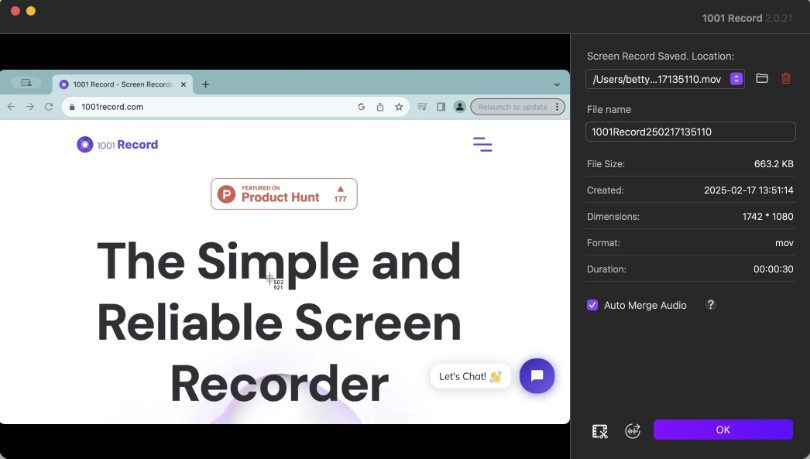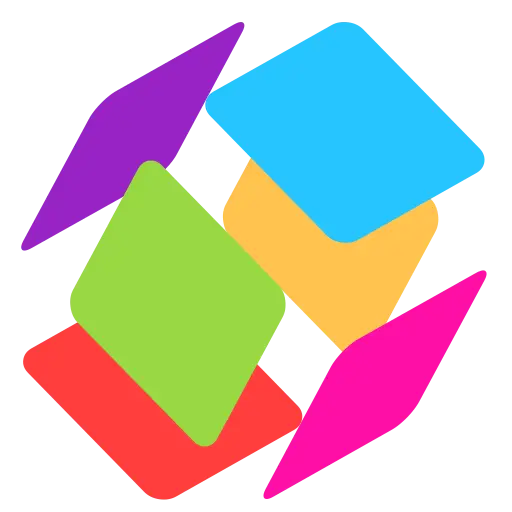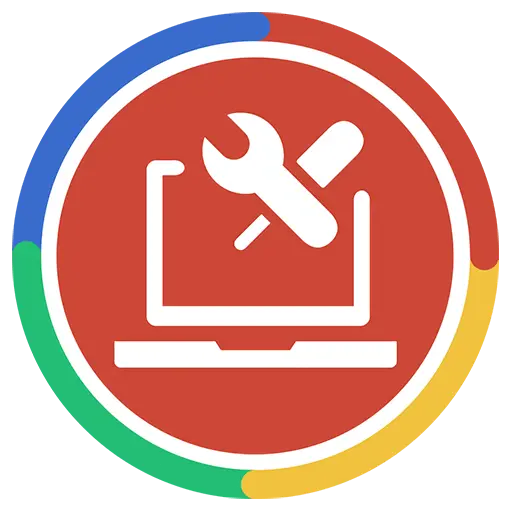ログインで機能制限解除
 Nero雨燕録屏Mac 4 K高精細スクリーン録画ツールソフトウェア
Nero雨燕録屏Mac 4 K高精細スクリーン録画ツールソフトウェア

キャンペーンルール
1、開催期間:{{ info.groupon.start_at }} ~ {{ info.groupon.end_at }}。
1、開催期間:售完为止。
2、有効期限:{{ info.groupon.expire_days * 24 }}時間。
3、必要人数:{{ info.groupon.need_count }}人。
グループ購入のご案内
1、グループ購入フロー:参加/主催→支払い→規定人数達成で成立
2、規定人数に満たない場合、グループ購入は不成立(支払額全額返金)
3、商品毎に必要人数・期間が異なります(詳細は各商品ページで確認)
雨燕録屏は簡単で使いやすいMac画面録画ソフトで、パソコンのデスクトップのすべてのアクティビティをワンクリックでHD録画することができ、オーディオ録画にも対応しています。
スイフトの録画画面を使用すると、次のことができます。
- 重要なオンライン会議を録画します。
- Webセミナーとオンライン通話を記録します。
- ゲーム解説動画を録画する。
- クリアなビデオチュートリアルを作成します。
主な機能:
- HD録画(720 P、1080 P、2 k、4 k)
- 異なるフレームレートを選択できます(10、15、24、30、60)
- サウンドピクチャを同期させ、システムオーディオ(macOS 13.0以降)とマイクサウンドを同時に録音
- フルスクリーン/エリア録画をサポート
- ウィンドウ録画(macOS 12.3以降)
- カメラ録画
- カメラと画面の同時録画
- 授業やPPTスピーチに便利なリアルタイム落書き
- カスタムショートカット
- 透かしなし
- 録画時間の制限なし
私たちは違います:
1.磐石のような安定した録画体験を保証するために、私たちは千時間以上の録画疲労テストを行い、録画プロセスは崩壊せず、録画終了ファイルは失わない。
2.録画画面のユーザー体験を非常に気にして、数千人を招待してベータテストを行い、数百の機能点を最適化しました。
3.より長い試用期間が必要な場合は、1対1の専属カスタマーサービスに連絡して交換コードを申請してください。先着順です。
4.不満があればいつでもカスタマーサービスに連絡し、全額返金に協力する。

公式サイト:https://1001record.com/
ダウンロードセンター:https://1001record.apsgo.cn
代替ダウンロード:N/A
出荷時間:24時間自動出荷
実行プラットフォーム:macOS
インタフェース言語:中国語インタフェース表示をサポートし、多言語オプション。
更新手順:メーカーは生涯使用と更新を約束した。
購入前の試用:購入前に無料で試用できます。
出荷方法:購入後、アクティベーション情報はメールで注文時のメールボックスに送信され、同時にパーソナルセンター、私の注文書で対応する製品アクティベーションコードを表示することができます。
デバイス数:1台のパソコンをインストールできます。
コンピュータを交換するには:元のコンピュータをアンインストールして、新しいコンピュータをアクティブにします。
ブートストラップをアクティブにするには:アップルストアを開き、左下の「ユーザーアイコン」をクリックし、右上の「チャージカードを交換する」をクリックしてヒントに従って交換し、インストールソフトウェアをダウンロードします。ソフトウェアがインストールされて自動アクティブになっていなければ、クリックして購入を再開すればいいです。
特別な説明:追加します。
参考資料:追加します。

業務提携のお問合せ
{{ app.qa.openQa.Q.title }}
新しい録音機能はどのように使いますか。
1001 Red cordを起動するたびに、新しい録音インタフェースが表示されます。クリックするだけで録音を作成できます
ステップ1.カメラ、マイク、システムオーディオ、ビデオ解像度の選択
1001 Recordは外部カメラとマイクと互換性があり、強化された録画オプションを提供することができます。
カメラ:カメラアイコンをクリックしてカメラを有効または無効にします。ドロップダウンメニューをクリックして、使用するカメラを選択します。オンにすると、カメラソースのサイズと位置をカスタマイズできます
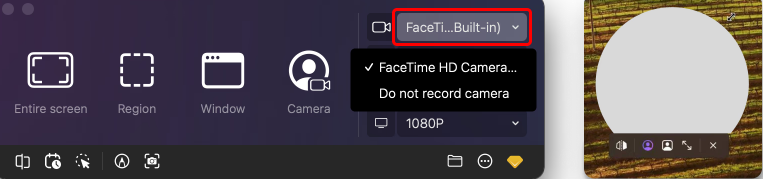
マイク:マイクアイコンをクリックしてマイクを有効または無効にします。ドロップダウンメニューをクリックして、使用するマイクを選択します
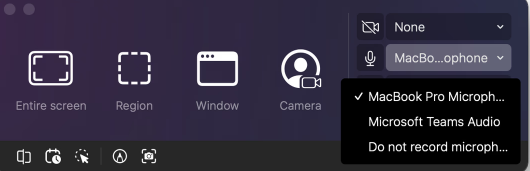
システムオーディオ:システムオーディオアイコンをクリックしてシステムオーディオをオンまたはオフにします
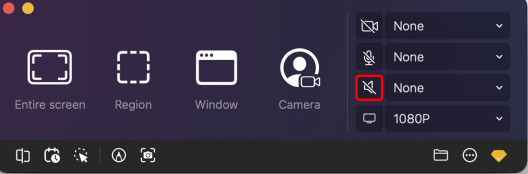
ビデオ解像度:ドロップダウンメニューをクリックして適切な解像度を選択します
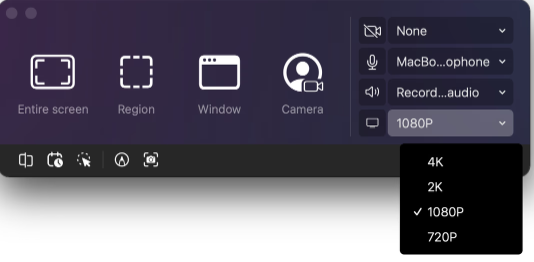
ステップ2。録画モードの選択:画面全体、領域、ウィンドウ、カメラ
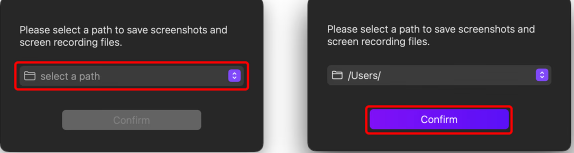
ファイル保存パスが設定されていない場合は、まず設定してください
画面全体を録画するには、「画面全体”"
記録領域:「領域」→必要な領域をドラッグするか、好きなサイズを入力する→「レコードの開始”
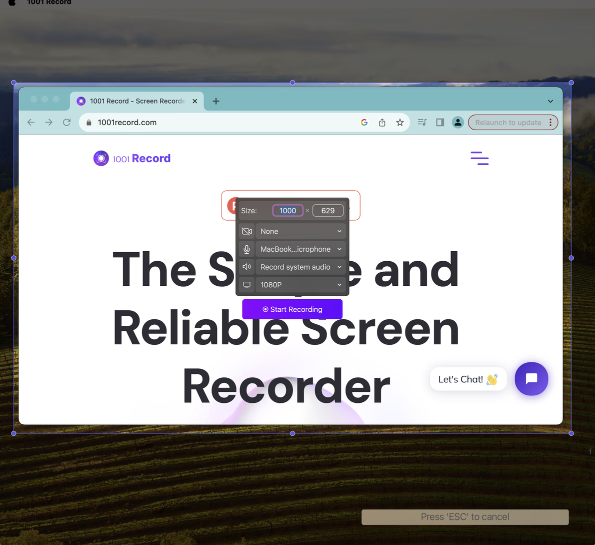
個々のウィンドウを記録するには、「ウィンドウ」→録画するウィンドウを選択→「録画開始”
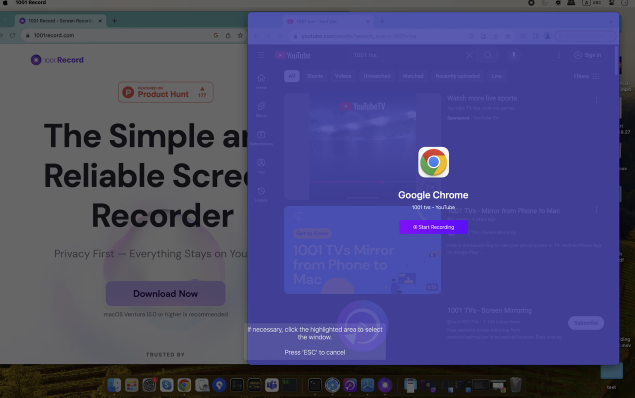
ステップ3。録画のカウントダウン待ち
録画を開始する前に、3秒のカウントダウン準備。カウントダウンが終了すると、1001 Recordが録画を開始します。
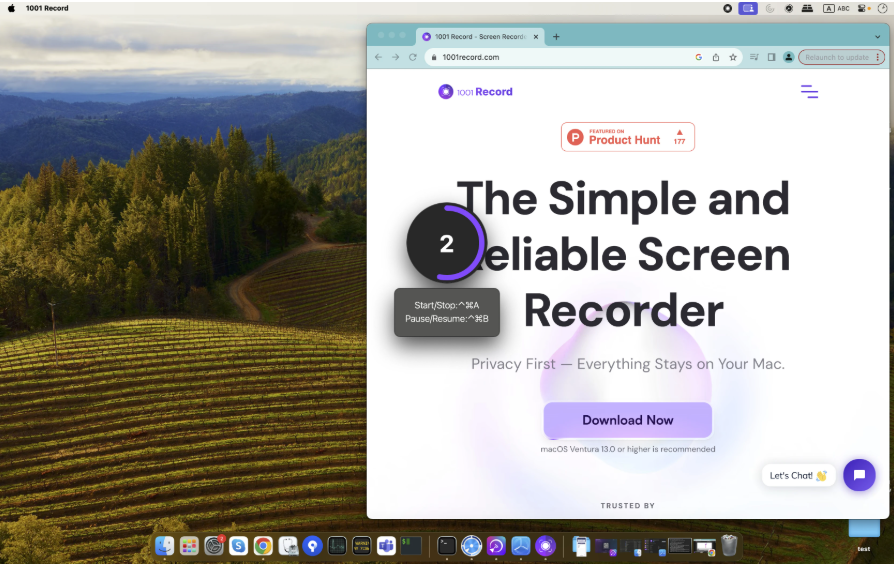
ステップ4。完了レコード
録画が完了したら、赤いボタンをクリックします。

ステップ5。レコードのエクスポート
レコードをエクスポートする前に編集することができます
保存場所とファイル名を変更して、オーディオをマージするかどうかを選択し、「を選択して、」レコードのエクスポート